
Egal, ob Sie die Fotos auf Ihrem iPhone mehr als einmal synchronisiert haben oder immer wieder vergessen, die Fotos nach dem Bearbeiten zu löschen, Sie werden möglicherweise bemerken, dass sich doppelte Fotos früher oder später anzuhäufen beginnen können. Doppelte Fotos können schnell den Speicherplatz auf Ihrem iPhone überlasten, weshalb es am besten ist, sich die Zeit zu nehmen, die Fotos-App auf Ihrem Gerät zu organisieren und die unnötigen Daten zu entfernen.
In diesem Artikel helfen wir Ihnen zu verstehen, warum Fotos überhaupt dupliziert werden, und erläutern die besten Methoden zum Löschen doppelter Fotos auf einem iPhone.
Inhaltsverzeichnis
So löschen Sie doppelte Fotos auf einem iPhone
In diesem Abschnitt stellen wir 4 praktische und effektive Methoden vor, um doppelte Fotos auf Ihrem iPhone zu entfernen. Wir empfehlen, jede Methode in der Reihenfolge auszuprobieren, in der wir sie geschrieben haben, da wir mit der einfachsten begonnen haben.
Methode 1: Verwenden Sie die Dubletten-Funktion
Die Fotos-App auf deinem iPhone verfügt über ein integriertes Tool, das automatisch deinen Kamera-Stream auf doppelte Fotos untersucht. Gefundene Duplikate werden in einem Dienstprogramm-Ordner namens Duplikate in der Fotos-App gruppiert, wo du diese einfach zusammenführen kannst.
Dieser Prozess beseitigt nicht nur andere Kopien, sondern bewahrt auch die hochwertige Version. Er fügt sogar alle relevanten Daten hinzu, die aus den gelöschten Kopien extrahiert wurden.
Schritt 1. Öffnen Sie die Fotos-App und scrollen Sie nach unten. Tippen Sie unter Dienstprogramme auf Duplikate .
Schritt 2. Sie finden Ihre Duplikate in Gruppen zusammengefasst, mit einem Zusammenführen Button neben dem Titel-Datum. Tippen Sie darauf, um alle Fotos in dieser Gruppe zusammenzuführen.
Schritt 3. Wenn Sie dazu aufgefordert werden, tippen Sie Exakte Kopien zusammenführen , um die Aktion zu bestätigen.
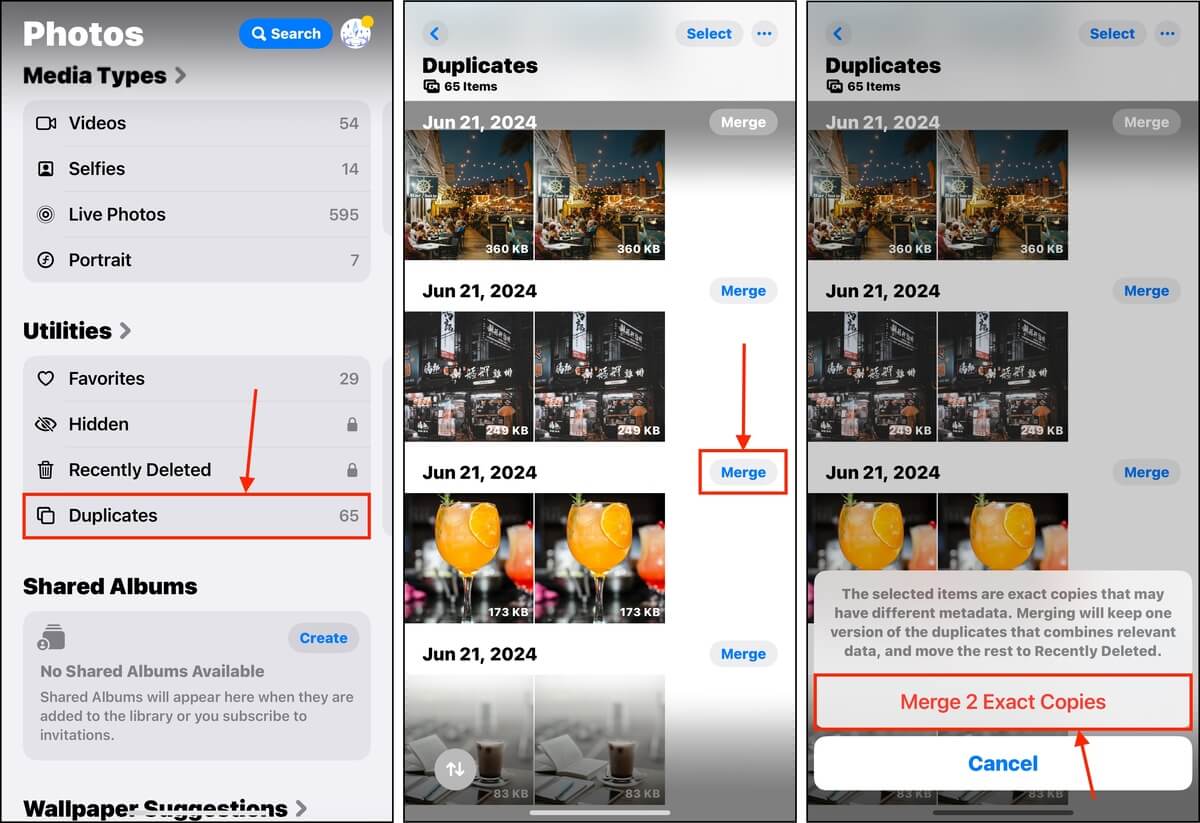
Redundante doppelte Kopien werden im Ordner „Zuletzt gelöscht“ in der Fotos-App (ebenfalls unter „Dienstprogramme“) gespeichert. Löschen Sie diese ebenfalls, um Speicherplatz freizugeben.
Methode 2: Verwenden Sie eine Drittanbieter-App, um Duplikate zu entfernen
In Fällen, in denen der iOS-Duplikate-Ordner Ihre ähnlichen und identischen Fotos nicht identifizieren kann, können Sie dennoch die Auto-Erkennungsfunktionen nutzen… Sie müssen jedoch stattdessen auf Drittanbieter-Apps zurückgreifen, um dies zu erreichen.
Es gibt eine ganze Menge zur Auswahl, aber wir empfehlen Clever Cleaner: KI-Reinigungs-App. Es ist völlig kostenlos (keine einwöchige „kostenlose Testversion“) und es verwendet KI, um ähnliche Fotos zu identifizieren, sodass du sie problemlos loswerden kannst. Live Photos, Screenshots und Medien mit auffallend großen Dateigrößen werden ebenfalls automatisch für dich zusammengestellt, was eine effiziente Tiefenreinigung deiner Kamerarolle gewährleistet. Unsere Tests haben ergeben, dass es beeindruckend genau ist, aber du kannst (und solltest) die Fotos nach dem Scannen leicht manuell überprüfen.
Schritt 1. Herunterladen Clever Cleaner-App für iPhone aus dem iOS App Store.
Schritt 2. Öffnen Sie die App und gewähren Sie ihr Zugriff auf Ihre Kamerarolle, wenn Sie dazu aufgefordert werden. Tippen Sie auf Zugriff verwalten .
Schritt 3. Verwenden Sie die Menüleiste unten, um auszuwählen, ob Sie ähnliche Fotos, Screenshots, Live-Fotos oder große Dateien durchsuchen möchten. Tippen Sie dann auf Smart Cleanup , um den Vorgang zu beginnen (Sie haben 5 Sekunden Zeit, um die Aktion abzubrechen).
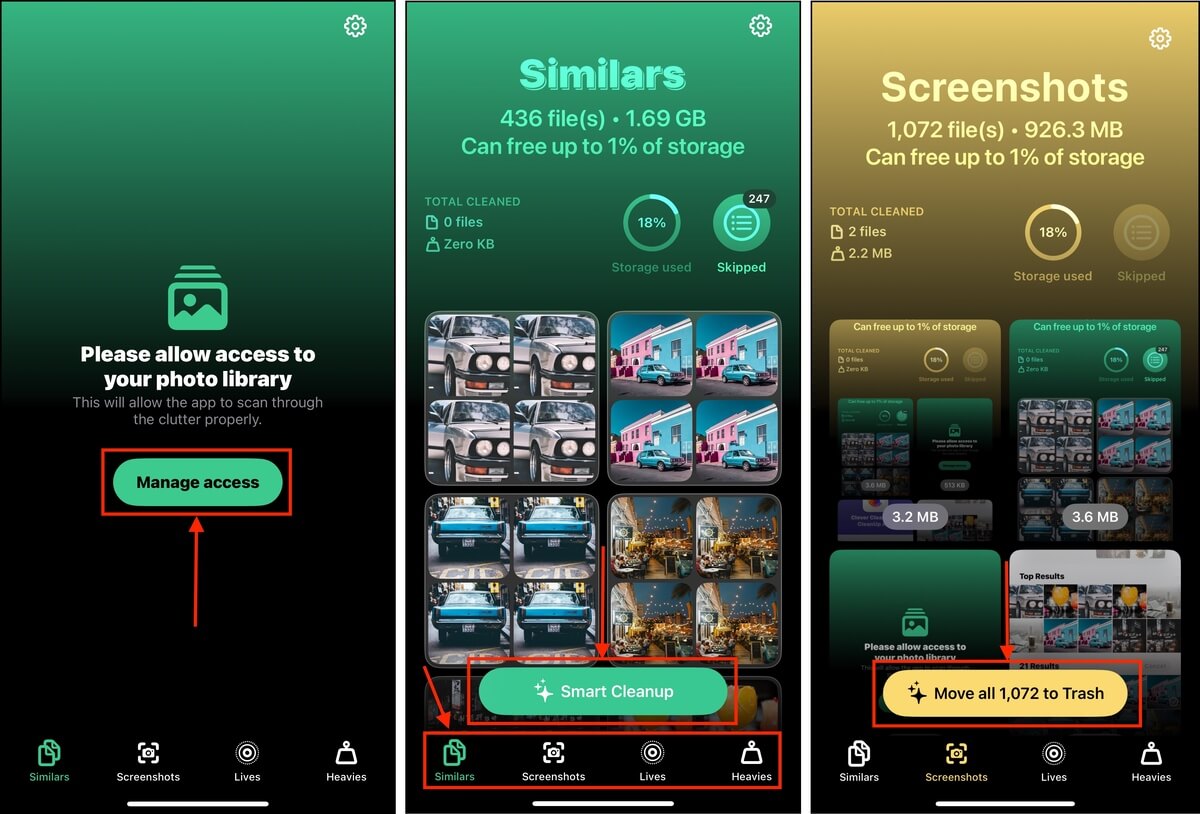
Nach dem Löschen der Fotos mit der App stellen Sie sicher, dass Sie diese erneut aus dem Zuletzt gelöscht Album in Ihrer Fotos App löschen.
Methode 3: Duplikate manuell löschen mit erweiterter Suche
Wenn Sie nur ein paar hundert Fotos auf Ihrem iPhone gespeichert haben, können Sie die Schlüsselwort-basierte Suchfunktion in der Fotos-App nutzen, um die meisten Duplikate zusammenzufassen.
Sie können nach Monat, Jahr, Stadt, Bundesstaat, Firmenname, Kategorie, Ereignissen und mehr suchen. Beispielsweise ist es vernünftig anzunehmen, dass Duplikate typischerweise im selben Monat gespeichert werden – wir zeigen Ihnen, wie Sie dies zu Ihrem Vorteil nutzen können.
Schritt 1. Öffnen Sie die Fotos-App. Tippen Sie oben auf dem Bildschirm auf das Lupensymbol, um das Suchwerkzeug zu öffnen.
Schritt 2. Geben Sie ein oder mehrere Schlüsselwörter ein, die sich auf das Thema der doppelten Fotos beziehen. Sie können beispielsweise nach Fotos von „Katzen“ suchen oder einen Monat angeben, in dem doppelte Fotos wahrscheinlicher sind, zum Beispiel, wenn Sie im Urlaub waren.
Schritt 3. Sobald du deine Duplikate gefunden hast, tippe auf Auswählen und tippe auf die Duplikate, die du löschen möchtest (stelle sicher, dass du mindestens eine Kopie behältst). Tippe dann auf das Papierkorbsymbol in der unteren rechten Ecke. Wenn du aufgefordert wirst, drücke erneut Fotos löschen , um die Aktion zu bestätigen.
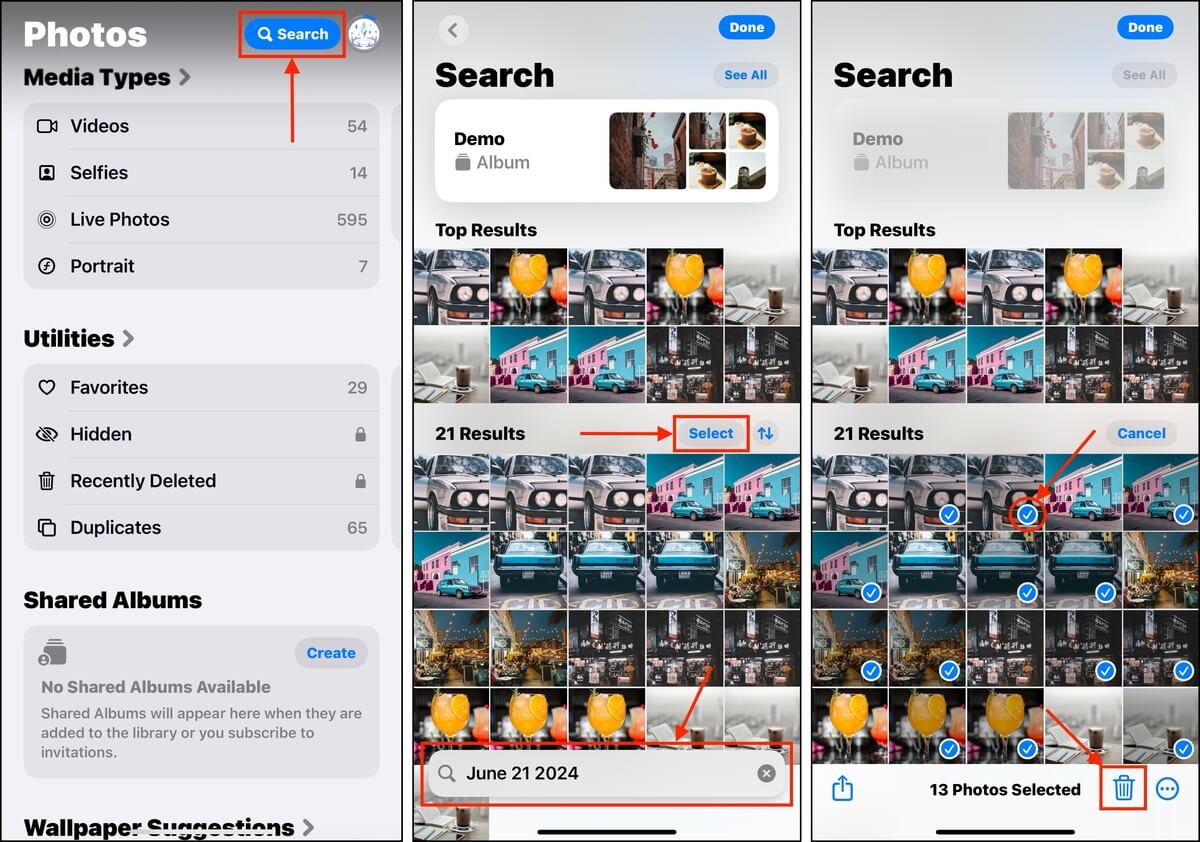
Sobald Sie die Duplikate gelöscht haben, stellen Sie sicher, dass Sie sie erneut aus dem Zuletzt gelöscht -Ordner (Fotos > Dienstprogramme > Zuletzt gelöscht) löschen.
Methode 4: Verwenden Sie intelligente Alben auf dem Mac
In der macOS-Version der Fotos-App können Sie Intelligente Alben erstellen. Ein Intelligentes Album fügt automatisch Fotos hinzu, basierend auf zuvor festgelegten Filtern.
Was es leistungsstark bei der Lokalisierung von Duplikaten macht, sind die vielen Variationen von Filtern, die Sie kombinieren können. Wenn Sie eine grobe Vorstellung davon haben, welche Fotos wahrscheinlich Duplikate haben, können Sie eine Kombination aus Stichwörtern, “ist” und “ist nicht”-Bedingungen, Datumsbereichen, Beschriftungen, Titeln und mehr verwenden.
Schritt 1. Öffnen Sie auf Ihrem Mac die Fotos App.
Schritt 2. In der Menüleiste, klicken Sie auf Datei > Neues intelligentes Album .
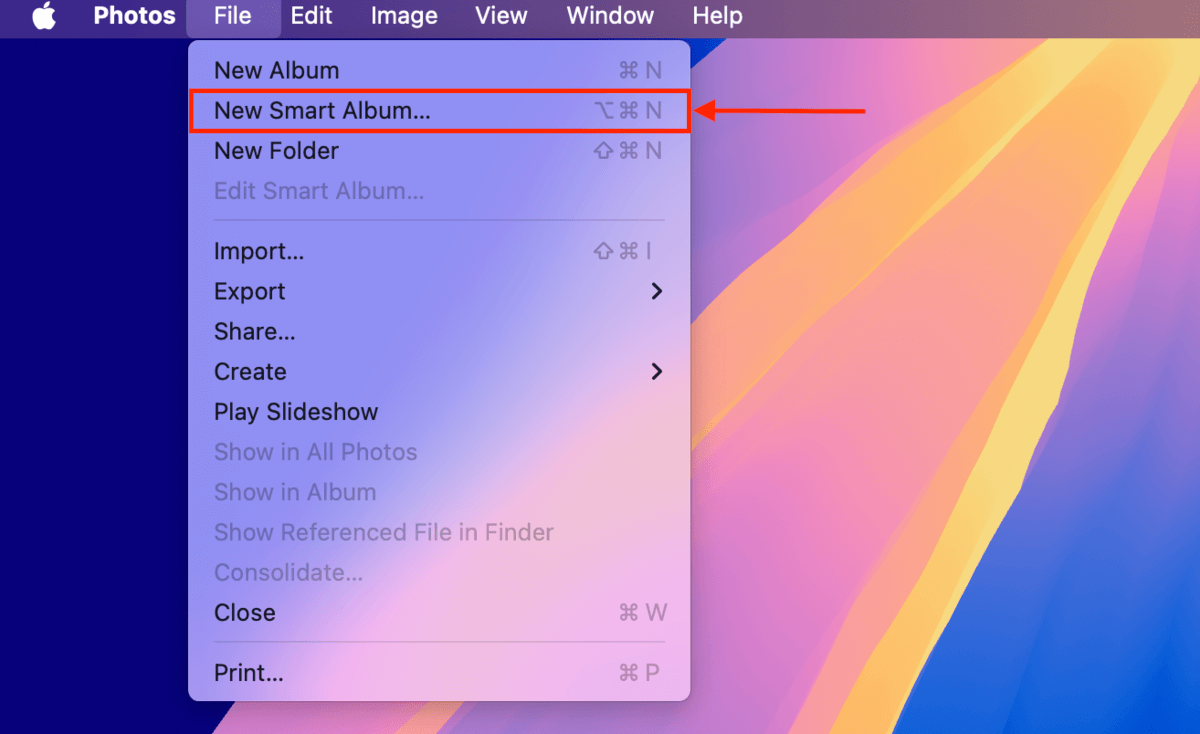
Schritt 3. Wählen Sie einen Namen für das Album und legen Sie die Bedingungen für den Filter fest. Zum Beispiel gebe ich an, dass die Duplikate, die ich mir ansehe, zu meinen Favoriten gehörten, keine Screenshots waren und irgendwann im Zeitraum von Mai 2024 bis Juni 2024 zu den Fotos hinzugefügt wurden (Sie können auch wählen, ob Fotos alle Bedingungen oder eine der von Ihnen ausgewählten Bedingungen erfüllen müssen). Klicken Sie abschließend auf OK .
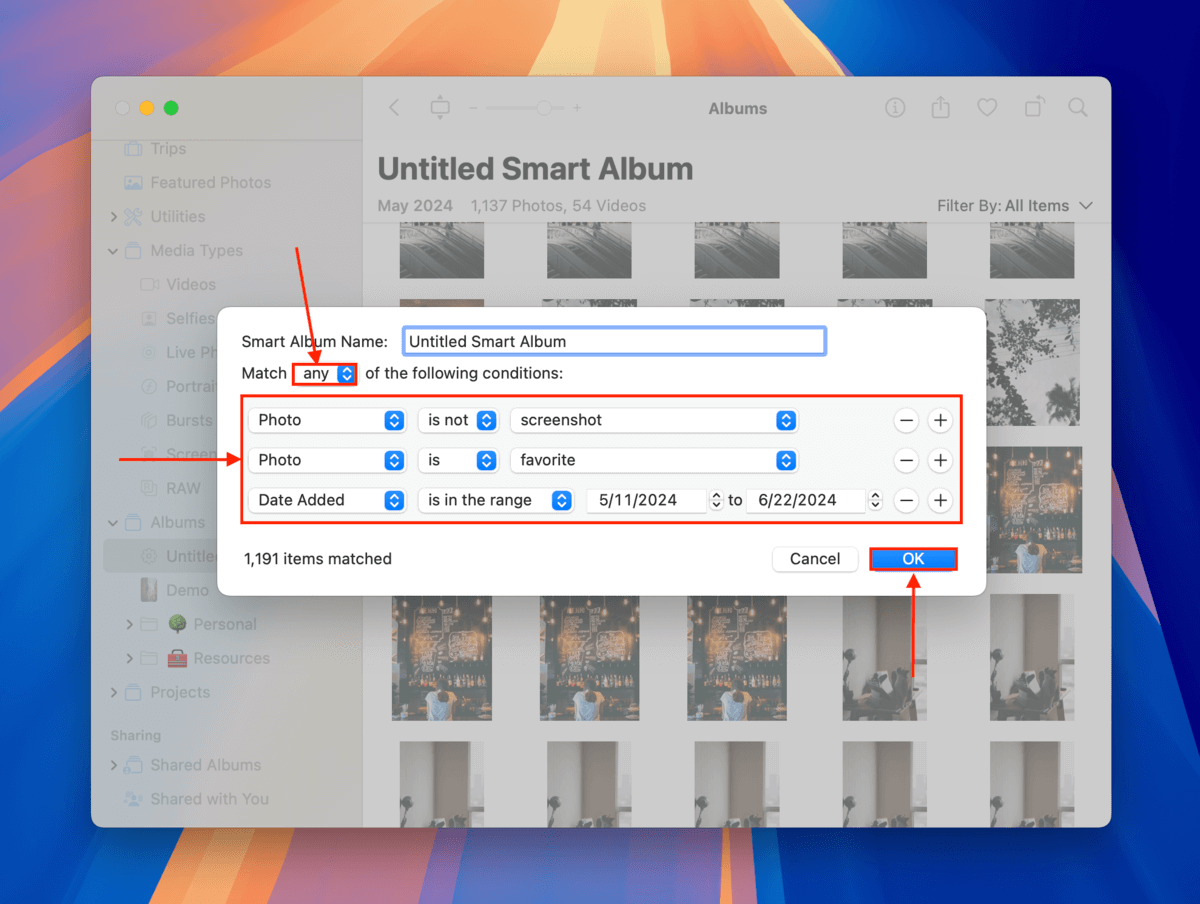
Schritt 4. Ihr neu erstelltes Intelligentes Album finden Sie im Abschnitt Alben in macOS Fotos. Sie können es jederzeit bearbeiten, um Filter hinzuzufügen oder zu entfernen, und so die enthaltenen Fotos ändern. Sie können gefundene Duplikate manuell löschen – klicken Sie einfach auf ein Foto, um es auszuwählen (CMD + Klick für mehrere Fotos). Klicken Sie dann mit der rechten Maustaste auf ein ausgewähltes Foto und wählen Sie Fotos löschen.
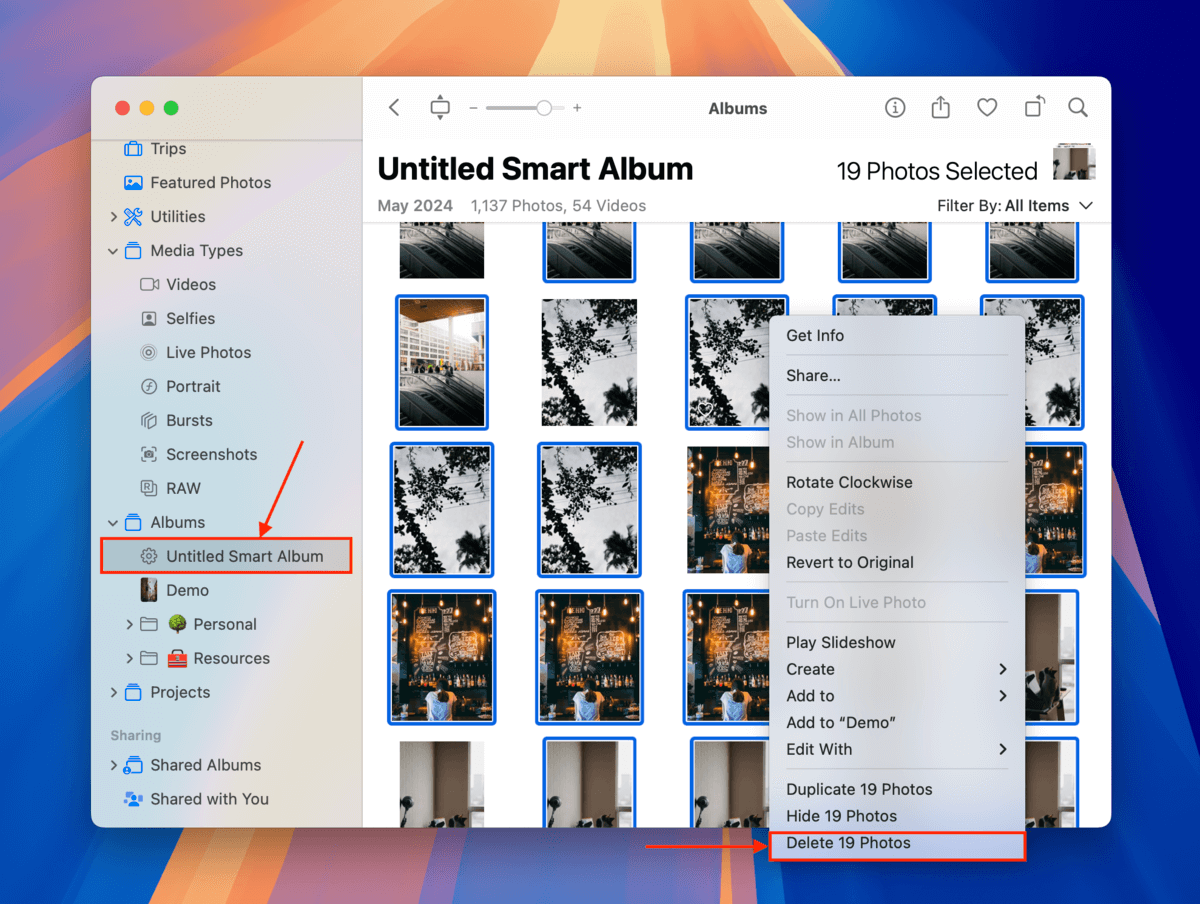
Nachdem Sie bestätigt haben, dass die Duplikate erfolgreich gelöscht wurden, stellen Sie sicher, dass Sie sie erneut aus dem Zuletzt gelöscht -Ordner löschen.
Warum sind Fotos auf dem iPhone dupliziert?
iOS und Drittanbieter-Apps haben viele nützliche Fotomanagementfunktionen, die sich manchmal gegenseitig behindern können, wenn du sie nicht richtig einrichtest. Selbst wenn es dir gelingt, deine Duplikate zu entfernen, wird es wieder zu einem Aufbau kommen, wenn du nicht im Voraus optimierst.
Hier ist eine kurze Liste der häufigsten Ursachen für doppelte Fotos auf iPhones und wie man sie vermeidet:
| Was passiert | Wie es passiert / Wie man es vermeidet |
| Sie haben das gleiche Foto mehrfach importiert. | Wenn Sie Dateien bereits mit einer bestimmten Methode, wie z.B. iCloud-Synchronisierung, auf Ihr iPhone übertragen oder kopiert haben, versuchen Sie keine anderen Übertragungsmethoden. iOS erkennt diese Dateien nicht immer zuverlässig als Duplikate, je nachdem, welche Methoden Sie verwenden. |
| Sie machen mehrere Fotos auf einmal. | Unfälle sind häufig. Zum Beispiel aktiviert man, wenn man die Auslösetaste nach links wischt, den Serienbildmodus, der viele Fotos in schneller Folge aufnimmt (für Momentaufnahmen). Die Auslösetaste selbst ist sehr empfindlich, sodass Sie es möglicherweise nicht bemerken, wenn Sie sie mehrfach drücken. Es gibt sogar Apps mit automatischen Mehrfachaufnahme-Funktionen. Sie können den Serienbildmodus so einstellen, dass die Lauter-Taste verwendet wird (Einstellungen > Kamera). Sie können auch eine der Lautstärketasten anstelle des Auslösers auf dem Bildschirm verwenden. |
| Wenn Sie Ihr Foto bearbeitet haben, haben Sie möglicherweise sowohl die Original- als auch die bearbeitete Version gespeichert. | Die meisten Fotobearbeitungs-Apps speichern bearbeitete Fotos als neue Bilddateien, um das Original nicht zu überschreiben, falls Sie Ihre Meinung ändern. Und wenn Sie Live Photos aufnehmen, gibt Ihnen das Konvertieren in Standbilder auch die Möglichkeit, verschiedene Versionen desselben Fotos zu speichern. Sie können zumindest Live Photos ausschalten, indem Sie auf die kugelförmige Taste in der oberen rechten Ecke des Bildschirms tippen. |
Duplikate sollten so schnell wie möglich gelöscht werden
Die Dublettenerkennungsfunktionen in iOS und in Drittanbieter-Apps sind hilfreich, aber nicht immer zuverlässig. Sie haben außerdem die Tendenz, Schwierigkeiten selbst bei kleinen Änderungen zu haben, da sie Algorithmen verwenden, um zu erkennen, ob die zugrunde liegenden Daten der Fotos gleich oder zumindest ähnlich sind (sogar eine kleine Änderung kann Datenzeilen verändern). Sie können frustrierend zu benutzen sein, wenn man bereits Tausende von Fotos hat, weil es schwer zu erkennen ist, ob alle Duplikate gefunden wurden.
Wenn möglich, versuchen Sie, diese Tools regelmäßig zu verwenden, wenn Sie viele Fotos machen, zusammen mit einer kurzen manuellen Überprüfung Ihrer neuesten Aufnahmen. Dies sollte zumindest die Ansammlung von Duplikaten minimieren und Ihnen ermöglichen, Duplikate zu eliminieren, die von iOS und Drittanbieter-Apps übersehen wurden.
Häufig gestellte Fragen:
- Öffnen Sie die Fotos App.
- Gehen Sie zum Alben Tab.
- Scrollen Sie nach unten zu Dienstprogramme und tippen Sie auf Duplikate .
- Tippen Sie oben rechts auf Auswählen und dann auf Alles auswählen .
- Tippen Sie auf die Zusammenführen Schaltfläche, um die Fotos auf Ihrem iPhone zu zusammenzuführen.
- Wählen Sie eine Synchronisierungsmethode für Ihr iPhone und bleiben Sie immer dabei.
- Deaktivieren Sie die HDR-Funktion.
- Löschen Sie Fotos nach der Bearbeitung mit einem Drittanbieter-Bearbeitungstool.






